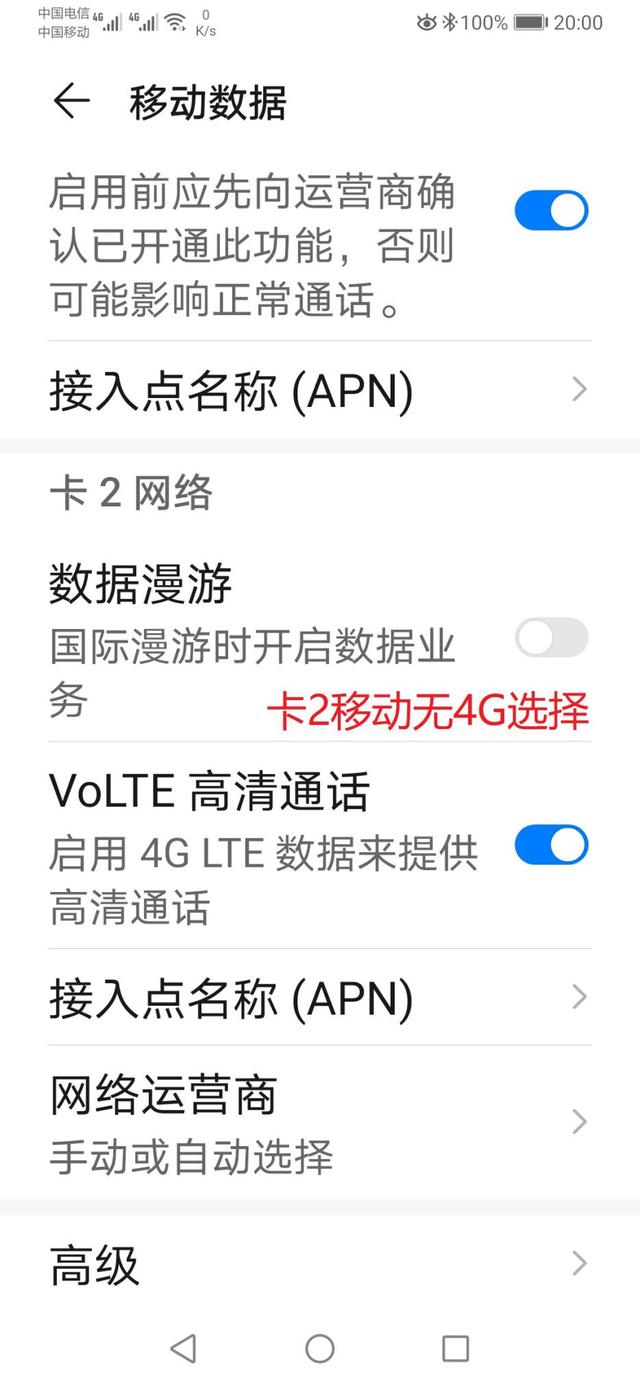cad倒角过程注意什么(CAD中巧用倒角)
在CAD中,我们经常会用到倒角命令,但往往都是按常规方法进行等边距倒角,没有去琢磨“倒角”的其它用法。今天,我们汇总了一下,倒角命令还有如下这些好使功能,用好了可以提高绘制效率,下面我们一起来看看:
1.零距离倒角,闭合两条相交线在CAD中,假设我们绘制了如图1所示图形,两两相交的直线没有连接起来,我们可以采用“倒角”方式将其快速闭合,具体步骤如下:

图1
步骤一:点击“倒角”图标或在命令行中直接输入“CHA”,提示“选择第一条直线”时,输入字母“D”,如图2所示,然后输入数字0,回车;

图2
步骤二:,提示“指定第二个倒角距离”,依旧输入数字0,回车;
步骤三:依次选择图1中需要连接的两条边,两边随即自动连接上了,按同样的方法连接其它边,四边形就闭合了,如图3所示。

图3
2.按角度方式倒角在CAD中,倒角默认方式是按边距来处理的,如果需要按角度方式来倒角,我们可以这么做:
步骤一:点击“倒角”图标或在命令行中直接输入“CHA”,提示“选择第一条直线”时,输入字母“A”,回车后提示“指定第一条直线的倒角长度”,此处我们输入长度“5”,回车;
步骤二:提示“指定第一条直线的倒角角度”,指定角度值,此处我们输入数字“20”,按20度倒角,如图4所示;

图4
步骤三:依次选择图3中需要倒角的两边,即完成了20度倒角,按同样的方法处理其它三个角,20度倒角即完成了,如图5所示。

图5
3.倒角后保留原相交线对于有些图形,倒角之后我们不想删除原来的边线,我们可按如下步骤操作:
步骤一:点击“倒角”图标或在命令行中直接输入“CHA”,提示“选择第一条直线”时,输入字母“T”,回车后提示“输入修剪模式选项”,此处我们输入字母“N”,不修剪原边,回车;如图6所示;

图6
步骤二:依次选择图3中需要倒角的两边,即完成了20度倒角,并保留了原来的边,如图7所示。

图7
关于倒角的其它一些用法,欢迎大家在评论区补充。
,免责声明:本文仅代表文章作者的个人观点,与本站无关。其原创性、真实性以及文中陈述文字和内容未经本站证实,对本文以及其中全部或者部分内容文字的真实性、完整性和原创性本站不作任何保证或承诺,请读者仅作参考,并自行核实相关内容。文章投诉邮箱:anhduc.ph@yahoo.com